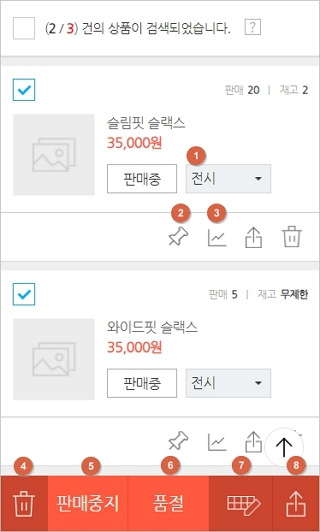상품 등록
판매 설정

(1) 판매 상태
- 판매 상태 설정을 통해 상품이 등록되는 순간 바로 상품 판매를 시작할 것인지 여부를 선택할 수 있습니다.
(2) 판매 기간
-원하는 기간만을 설정하여 해당 상품을 판매할 수 있습니다.
(3) 전시 상태
- 전시 상태를 설정하여 쇼핑몰 내 상품의 전시 여부를 설정할 수 있습니다.
- 전시: 쇼핑몰 메인에 노출시키는 상태
- 미전시: 쇼핑몰 메인에는 미노출 되며, 바로 구매/보내기 링크를 구매자가 받은 경우에만 상품을 구매할 수 있게 합니다.
판매 아이템

(1) 판매 아이템 카테고리
- 등록할 상품의 카테고리를 설정할 수 있습니다.
- 설정된 카테고리는 소호서치(http://sohonzin.com/)에서 상품 노출 및 필터에 활용되는 정보입니다.
가격

1) 판매가격(필수 작성 값)
- 해당 상품이 쇼핑몰에서 판매되는 가격을 작성할 수 있습니다.
(2) 매입가
- 해당 상품을 판매자가 실제 구입한 가격을 작성할 수 있습니다.
(3) 할인
- 해당 상품의 상품에 즉시 할인 가격을 설정할 수 있습니다.
(4) 즉시할인(할인 항목 중 `사용함`선택 시 출력됩니다.)
- 해당 상품에 적용할 할인 금액을 % 혹은 원으로 설정할 수 있습니다.
- 원하는 기간을 설정하여 특정 기간에만 할인이 적용될 수 있게 설정할 수 있습니다.
(5) 기간설정(즉시할인 영역에서 "기간 할인 설정"을 선택 시 출력됩니다.)
- 기간을 설정하여 원하는 기간에만 할인을 적용할 수 있습니다.
- 요일설정과 일일시간 설정을 통해 설정한 기간 중 원하는 요일이나 시간대를 설정하여 할인을 적용할 수 있습니다.
(6) 요일설정(기간설정 영역에서 "요일 설정"을 선택 시 출력됩니다.)
- 설정한 기간 중 원하는 요일에만 할인을 적용할 수 있습니다.
(7) 일일시간 설정(기간설정 영역에서 "일일시간 설정"을 선택 시 출력됩니다.)
- 설정한 기간 중 원하는 시간 대에만 할인을 적용할 수 있습니다.
(8) 할인가
- 설정한 판매 가격에서 즉시할인금액을 차감한 금액을 확인할 수 있습니다.
상품 분류 설정
▷위치 : 상품관리 > 상품 등록 > 상품 분류 설정 영역
 (1) 상위 분류 출력 영역
(1) 상위 분류 출력 영역
- 운영자님이 설정한 상위 분류가 출력되는 영역입니다.
- 하위 분류가 있는 상위 분류를 선택하시면 2번 영역과 같이 하위 분류가 영역에 출력됩니다.
(2) 하위 분류 출력 영역
- 1번에서 선택한 상위 분류에 종속되어 있는 하위 분류가 출력되는 영역입니다.
(3) 선택 버튼
- 상위 분류 혹은 하위 분류를 선택한 후 해당 버튼을 클릭하면 4번 영역(선택한 분류 목록)에 해당 분류가 추가됩니다.
- 분류는 최대 10개까지 추가할 수 있습니다.
(4) 선택된 분류 목록
- 운영자님이 추가한 상품 분류가 일괄적으로 출력되는 영역입니다.
- 각 항목 별로 출력되는 [삭제] 버튼 클릭 시 추가되었던 분류가 제거됩니다.
상품명

(1) 상품 명(필수 작성 값)
- 쇼핑몰에 노출되는 상품 명을 설정할 수 있습니다.
(2) 추가상품명
- 등록할 상품을 간략히 설명하는 글을 설정할 수 있습니다.
- 추가상품명은 쇼핑몰에서 상품 명 하단에 함께 출력됩니다.
상품 리스트
상품 조회 방법
▷위치 : 상품관리 > 상품 리스트 > 검색 영역

(1) 상태
- 판매 상태(판매대기, 판매중 등)와 전시 상태(전시, 미전시)를 선택하여 원하는 상품을 조회할 수 있습니다.
(2) 키워드
- 상품명, 상품 번호 등 원하는 카테고리를 선택 후 키워드를 입력하여 원하는 상품을 조회할 수 있습니다.
(3) 분류 구분
- 운영자님이 설정해둔 상품 분류로 원하는 상품을 조회할 수 있습니다.
- 상위 분류 선택 후 하위 분류 미포함 검색 체크박스를 체크하여 검색하면 상위 분류에 설정된 상품만 조회됩니다.
(4) 등록일
- 등록일을 설정하여 해당 기간에 등록된 상품을 일괄적으로 조회할 수 있습니다.
상품 상태 관리
▷위치 : 상품관리 > 상품 리스트 > 검색 결과
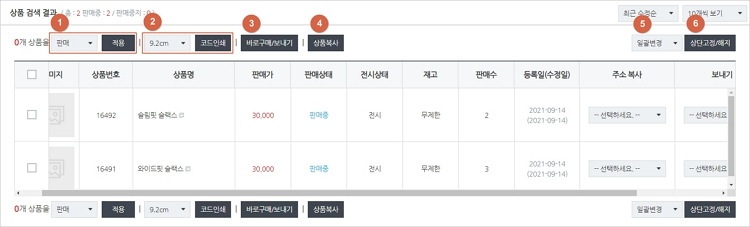
(1) 판매 상태 적용
-선택한 상품의 판매 상태(판매 중지, 품절, 전시, 미전시 등)를 일괄적으로 변경할 수 있습니다.
(2) 코드인쇄
- 선택한 상품의 QR코드를 원하는 크기로 설정하여 인쇄할 수 있습니다.
(3) 바로구매/보내기
- 선택한 상품의 주문서로 접근할 수 있는 URL을 복사하거나, 자신의 SNS에 게시할 수 있습니다.
(4) 상품복사
- 선택한 상품을 일괄적으로 복사할 수 있습니다.
- 하위 샐러가 있는 경우, 해당 샐러의 상점에 선택한 상품을 복사하여 전시할 수 있습니다.
(5) 일괄 변경
- 선택한 상품의 판매기간, 적립금, 배송비 등을 일괄적으로 변경할 수 있습니다.
(6) 상단고정/해지
-선택한 상품을 쇼핑몰 상품 목록 최상단에 고정하여 진열할 수 있습니다.
상품 분류 일괄 설정 방법
조회된 상품을 일괄 선택하여 원하는 분류를 추가, 삭제, 변경할 수 있습니다.
▷위치 : 상품관리 > 상품 리스트 > 검색 영역
STEP1. 상품을 선택하고 분류 일괄 설정 팝업 출력하기
상품을 조회하고 분류 변경을 원하는 상품을 선택한 후 일괄 변경 셀렉박스에서 `상품 분류 설정` 항목을 선택해주세요.

STEP2. 분류 및 수정 방식 설정하기
상품 분류 설정 팝업에서 원하는 분류와 수정 방식을 선택한 후 저장 버튼을 눌러주세요.

(1) 분류 선택
- 변경할 분류를 선택하는 영역입니다.
(2) 수정 방식 선택
- 수정 방식을 선택할 수 있는 영역입니다.
- 선택한 분류 추가: 체크했던 모든 상품에 선택한 분류를 추가합니다.
- 선택한 분류 삭제: 체크했던 모든 상품에 선택한 분류를 삭제합니다.
- 선택한 분류로 변경: 체크했던 모든 상품의 분류를 선택한 분류로 변경합니다. (기존에 설정되어 있던 분류는 삭제 처리됩니다.)
(3) 저장 버튼
- 해당 버튼을 클릭하면 설정하신 정보가 적용됩니다.
상품 분류 관리
상품 분류 관리 화면 구성
▷위치 : 상품관리 > 상품 분류 관리

(1) 상품 분류 목록
- 설정한 상품 분류가 일괄적으로 출력되는 영역입니다.
- 신규 분류를 추가하거나, 삭제하는 등의 기능 이용이 가능합니다.
- 상품 분류는 상·하위 총 2단계로 구성이 가능합니다.
- 드래그 앤 드롭 기능을 통해 분류 간의 이동이 가능합니다.
- 특정 분류를 클릭하면 상품 분류 정보 영역에서 상세 정보를 확인할 수 있습니다.
(2) 상품 분류 정보
- 사용자가 선택 중인 분류의 상세 정보가 출력되는 영역입니다.
- [상품 목록 확인하러 가기] 버튼을 클릭하면 해당 분류에 설정되어 있는 상품을 확인할 수 있습니다.
- 공유하기 기능을 통해 해당하는 쇼핑몰 분류 페이지를 고객에게 공유할 수 있습니다.
상품 분류 등록 방법
분류를 등록하여 쇼핑몰에서 판매하는 상품을 보기 쉽게 구분하거나 홍보할 수 있습니다.
▷위치 : 상품관리 > 상품 분류 관리
상품 분류 관리 페이지에 진입하여 [분류 추가] 추가 버튼을 클릭하시면 신규 분류를 추가할 수 있는 팝업이 출력됩니다.

(1) 노출 타입
- 노출 타입(타이틀/배너/프로필)을 선택할 수 있습니다.
- 타이틀: 분류 페이지 상단에 분류명이 타이틀로 출력되는 형태입니다.
- 배너: 분류 페이지 상단에 운영자님이 설정한 배너가 출력되는 형태입니다.
- 프로필: 분류 페이지 상단에 배경 이미지가 출력되며, 그 위에 타이틀/안내문구 등을 출력해주는 형태입니다.
※ 설정한 노출 타입에 따라, 하위 설정 항목이 변경됩니다.
(2) 이미지 만들기 버튼
- 미리캔버스를 통해 직접 배너나 프로필로 사용할 이미지를 디자인할 수 있습니다.
- [이미지 만들기] 버튼 클릭 시 미리캔버스 페이지로 연결됩니다.
(3) 분류 명
- 등록할 상품 분류의 명칭을 설정할 수 있습니다.
(4) 노출 상태
- 해당 상품 분류의 쇼핑몰 노출 여부를 설정할 수 있습니다.
- 미노출 시 해당 상품 분류는 쇼핑몰에 노출되지 않습니다.
- 상위 분류를 미노출 처리할 경우, 하위 분류도 함께 미노출 처리됩니다.
(5) 상품 분류 순서
- 해당 상품 분류에 설정되어 있는 상품의 정렬 순서를 설정할 수 있습니다.
- 제공 항목: 최신순, 판매순, 낮은 가격순, 리뷰많은순, 평점높은순
- 리뷰많은순과, 평점높은순은 후기 게시판 이용 시에만 사용이 가능합니다.
(6) 텍스트컬러
- 등록할 상품 분류의 텍스트 컬러를 설정할 수 있습니다.
(7) 배경 컬러
- 등록할 상품 분류의 배경 컬러를 설정할 수 있습니다.
하위 분류 등록 방법
하위 상품 분류를 설정하여 쇼핑몰에서 판매하는 상품을 더욱 더 상세하게 구분할 수 있습니다.
▷위치 : 상품관리 > 상품 분류 관리
이미 등록되어 있는 상위 분류 항목 영역에 [+] 아이콘을 클릭하면 하위 상품 분류를 생성할 수 있는 팝업이 출력됩니다.

(1) 분류 명
- 등록할 상품 분류의 명칭을 설정할 수 있습니다.
(2) 노출 상태
- 해당 상품 분류의 쇼핑몰 노출 여부를 설정할 수 있습니다.
- 미노출 시 해당 상품 분류는 쇼핑몰에 노출되지 않습니다.
- 상위 분류가 미노출 상태인 경우, 하위 분류를 노출로 설정할 수 없습니다.
(3) 상품 분류 순서
- 해당 상품 분류에 설정되어 있는 상품의 정렬 순서를 설정할 수 있습니다.
- 제공 항목: 최신순, 판매순, 낮은 가격순, 리뷰많은순, 평점높은순
- 리뷰많은순과, 평점높은순은 후기 게시판 이용 시에만 사용이 가능합니다.
※ 하위 분류는 상위 분류의 노출 타입에 종속되기 때문에 개별적으로 노출 타입을 설정할 수 없습니다.
분류 순서 변경 방법
상품 분류 목록 영역에서 드래그 앤 드롭 기능을 통해 분류 간의 위치를 변경하거나, 특정 상위 분류를 다른 상위 분류의 하위로 종속시키는 등의 동작을 수행할 수 있습니다.
※ 상·하위분류는 최대 2단계까지만 설정이 가능합니다.
1. 분류 간 순서 이동 방법
이동하려는 분류를 클릭한 상태에서 드래그 하여 이동하고 싶은 위치로 마우스를 이동해주시기 바랍니다.
그럼 아래의 이미지와 같이 변경될 위치에 화살표 이미지가 출력됩니다.

이 때 클릭하고 있던 상태를 해제하면 우측 이미지와 같이 분류가 이동된 걸 확인하실 수 있습니다.
모든 편집이 완료된 후, 상품 분류 목록 내 [순서 저장] 버튼을 클릭하셔야 최종적으로 저장이 됩니다.
2. 특정 상위 분류를 다른 상위 분류에 종속 시키기
종속시킬 분류를 클릭한 상태에서 드래그 하여 다른 상위 분류 위로 마우스를 이동해주시기 바랍니다.
그럼 아래의 이미지와 같이 종속될 위치에 [+] 이미지가 출력됩니다.

이 때 클릭하고 있던 상태를 해제하면 우측 이미지와 같이 분류가 이동된 걸 확인하실 수 있습니다.
모든 편집이 완료된 후, 상품 분류 목록 내 [순서 저장] 버튼을 클릭하셔야 최종적으로 저장이 됩니다.
쇼핑몰 내 카테고리 노출 방법
쇼핑몰에 카테고리를 노출하기 위해서는 디자인 편집 페이지에서 레이아웃 설정이 필요합니다.
▷위치 : 쇼핑몰 관리 > 디자인 관리 > 템플릿 관리 > PC 템플릿 디자인 편집▷위치 : 쇼핑몰 관리 > 디자인 관리 > 템플릿 관리 > MO 템플릿 디자인 편집
STEP1. 레이아웃 설정 페이지 접근하기
적용중인 템플릿의 디자인 편집 페이지에 접근한 후 레이아웃 설정 버튼을 클릭하여 레이아웃 설정 팝업을 출력해 주세요.

STEP2. 햄버거 메뉴 노출 설정
레이아웃 설정 항목 중 햄버거 메뉴를 노출 처리한 후 저장하여 쇼핑몰에 운영자님이 설정하셨던 카테고리 목록을 출력해 주세요.
(PC+모바일 템플릿을 둘 다 사용하시는 경우, 각 템플릿 편집 페이지에서 햄버거 메뉴 레이아웃을 설정해주셔야 합니다.)